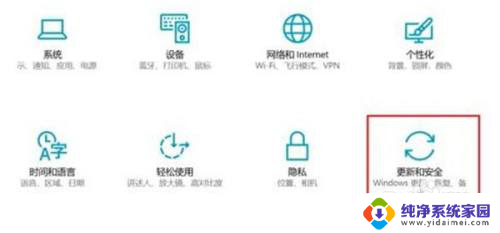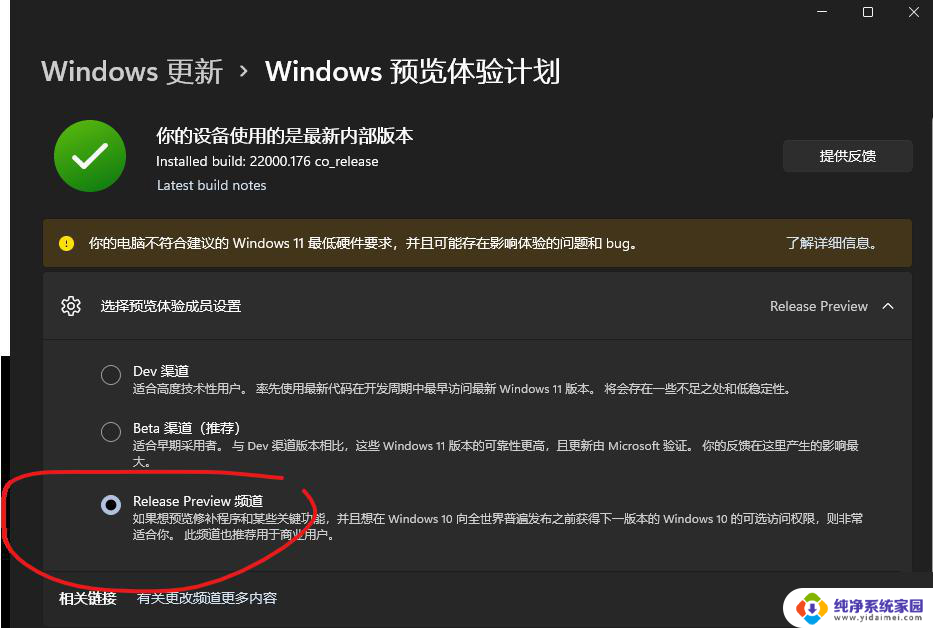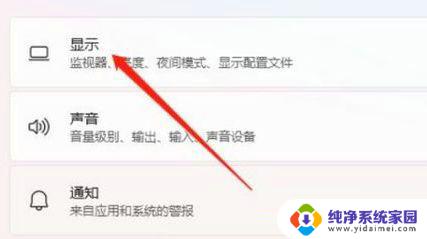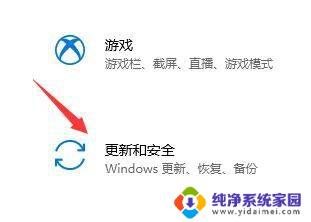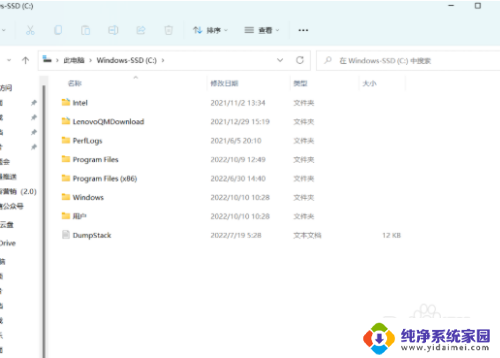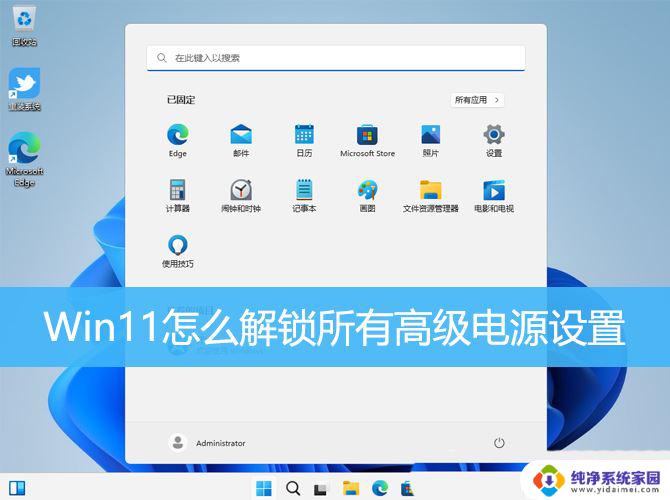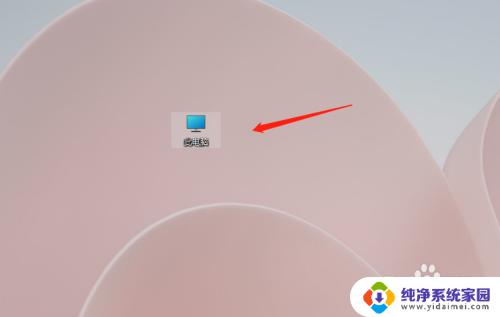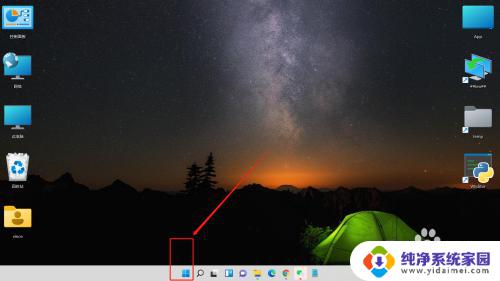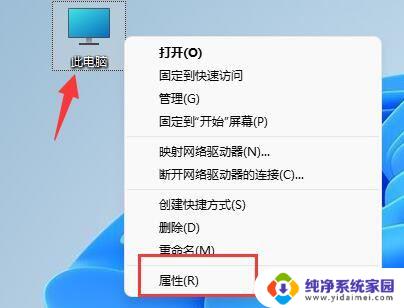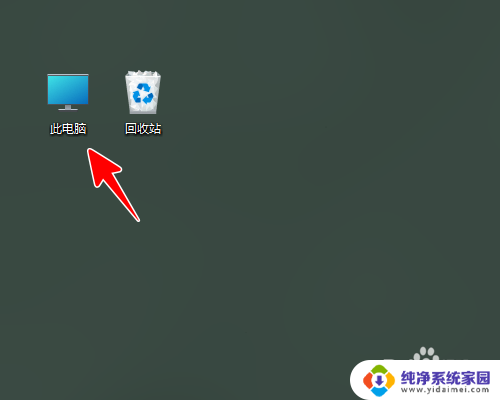win11加入预览版计划 Win11预览体验计划如何加入
Win11加入预览版计划,成为广大用户关注的焦点,作为微软全新的操作系统,Win11带来了许多令人期待的新功能和改进。为了让用户能够提前体验这些新特性,微软推出了Win11预览体验计划。通过参与该计划,用户可以第一时间感受到Win11带来的全新界面和功能,同时也能够向微软提供反馈和建议,为最终的正式版本做出贡献。如何加入Win11预览体验计划呢?接下来我们将为大家详细介绍。
具体方法:
1.加入win11预览体验计划步骤如下
2.1、首先需要用微软账户Microsoft账号登录你的系统,然后点击win10开始图标—设置—更新和安全。
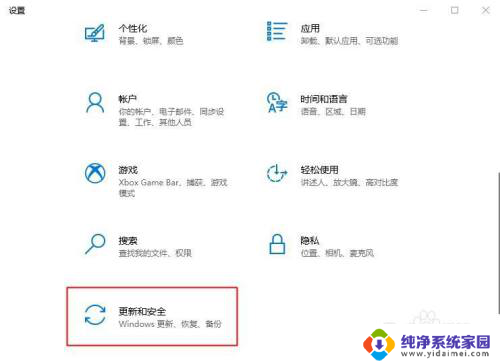
3.2、左侧下拉到底部,点击Windows预览体验计划。自动检测,如果提示不满足windows11最低硬件要求,说明配置太旧了,直接放弃。反之则点击开始。
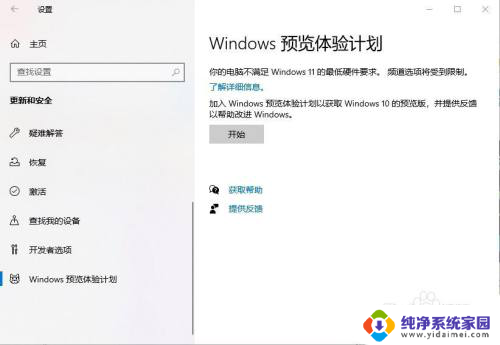
4.3、弹出这个界面,提示需要注册账户,才能获取Insider Preview内部版本,点击注册。
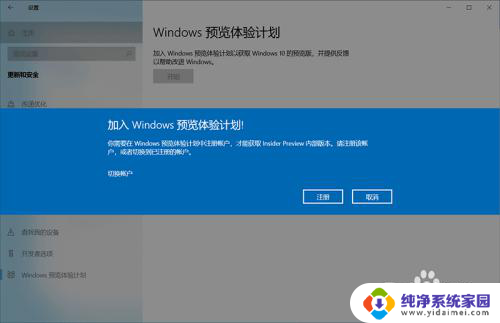
5.4、阅读相关介绍,继续点击注册。

6.5、勾选我已阅读此协议的条款,点击提交。
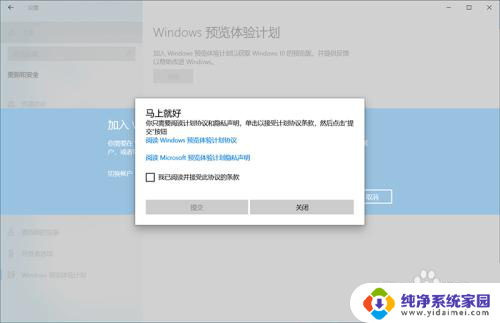
7.6、准备就绪,点击关闭。
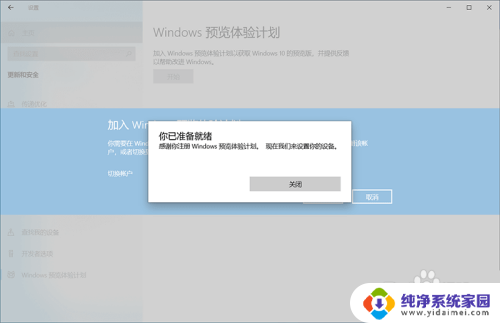
8.7、点击加号,选择你的账户。
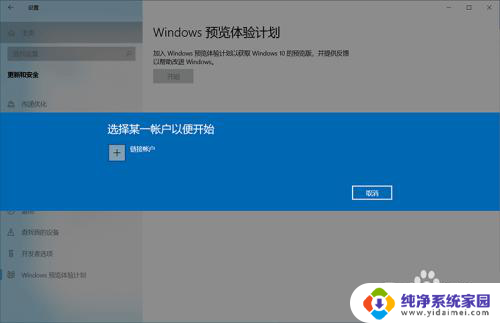
9.8、选择要使用的账户,继续。
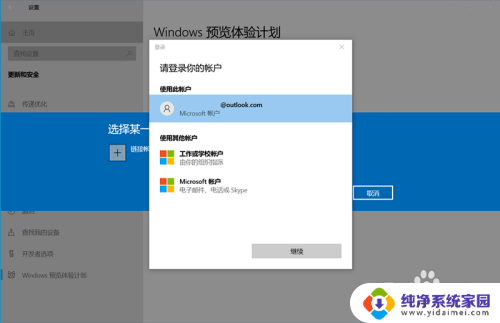
10.9、选择渠道,一般选择Dev渠道。开发渠道可以体验最新的win11功能,beta渠道不是最新,但是比较稳定。选择之后,确认。
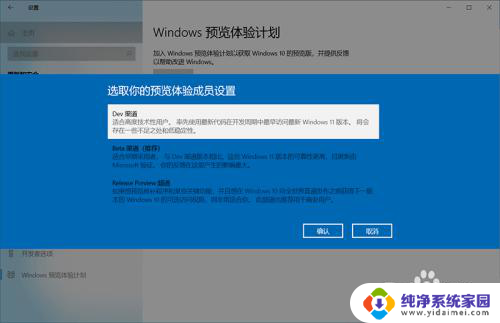
11.10、弹出这个界面,继续点击确认。
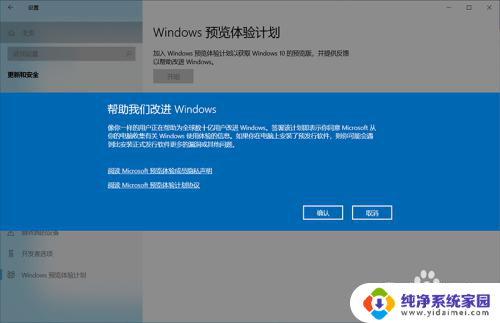
12.11、点击立即重启。
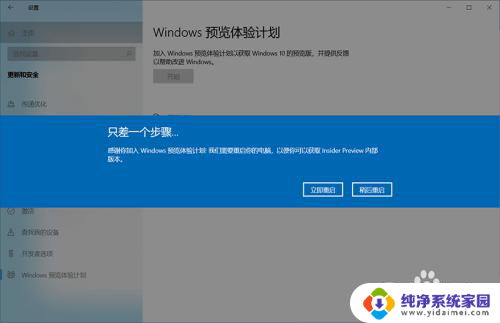
13.12、重新进入windows更新,获取win11预览版推送。
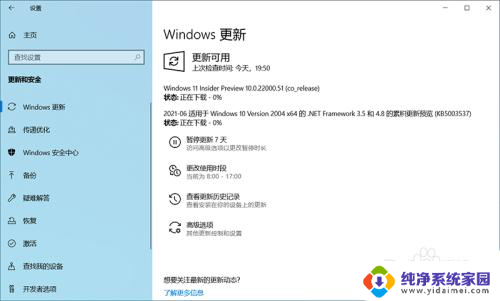
14.以上就是怎么加入win11预览体验计划的完整步骤,如果你想体验最新的win11系统。可以按照上面的步骤来获取win11预览版推送。
以上就是关于 Windows 11 加入预览版计划的全部内容,如果你遇到了相同的情况,你可以按照以上方法来解决。